Root Genius利用してWindowsでAndroidデバイスをRoot化
多くのAndroidスマホユーザーはデバイスをRootしたことを体験します。この過程はちょっと複雑でしょう。ここで、非常に簡単な方法をみんなにご説明いたします。では、Root Genius利用してWindowsでAndroidデバイスをRootする方法を一緒に見ましょう。
Androidの携帯電話の流行につれて、そのユーザーも益々多くなります。でも、Android携帯電話のスーパー許可を得ることは困難だと言われます。例えば、自分の携帯を個性化させたくて、プリインストールされたアプリをアンインストールする気があれば、結構難しいです。そういう場合に、AndroidデバイスをRoot化すれば、できます。でも、Rootプロセスは安全ですかと疑問を抱いている人は多いです。
以上の問題を解決するために、この文章では、Root Genius利用してWindowsでAndroidデバイスをRoot化する方法をご紹介いたします。
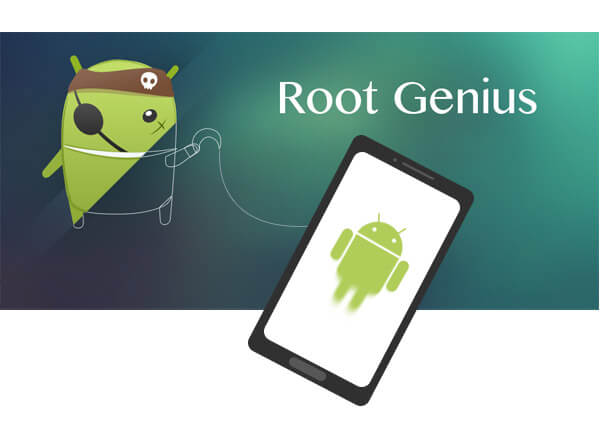
Root Genius
Part 1. Root化のご紹介
Root化とは何ですか
Root化は、スマートフォン、タブレットその他のAndroidデバイスユーザがAndroidサブシステム内で特権(rootアクセス)を取得する作業です (ウィキペディアからの引用)。簡単に言えば、デバイスをroot化した後、最高な権限を持つことができます。デバイスのAppをインストールやアンインストールしてデバイスを管理することができます。
Root化のメリット:
1. キャリアや携帯電話メーカーによってプリインストール不要なプログラムやゲームを削除でき、携帯電話に多くのスペースを節約できます。
2. 一部のAppに対して、一部の機能を利用するために、まずroot化する必要があります。
3. マルウェアのポップアップ通知や広告を停止することができます。
4. 高速で最新バージョンのAndroidにアップグレードすることができます。
Root化のリスク:
1. お使いのデバイスはウイルスやトロイの木馬に感染しやすい可能性があります。
2. システムエラー。デバイスをroot化するには、携帯電話内のすべてのファイルへのアクセス許可を得ることを意味します。いくつかの重要なファイルがデバイスから削除され、システムエラーの原因となります。
3. アフターサービスをを享受することができない場合があります。一部のメーカーとキャリアは、ご購入後のサービスを提供することを望んでいません。Root化はよい言い訳です。
Part 2: Root化前の事前準備
デバイスをバックアップする
Root化中の任意のデータ損失を避けるするために、開始する前にデータをバックアップすることを勧めします。
デバイスが完全に充電されることを確認する
Root化することはどのぐらいかかるのか確保することができませんので、root化中バッテリが不足すると、問題が発生する可能性があります。そのため、デバイスを完全に充電してください。
Root化ツールを選択
市場には、数多くのRoot ツールが有りますが、ここでは、Root Geniusを例として、Android携帯をRoot化する方法をご紹介します。Root Geniusは無料のRootツールで、中国人が開発されたので、中国ですでによく使われています。小さなサイズ、汎用性の高い互換性などの特徴を持っています。他のRootツールと比べて、Samsung Galaxyシリーズ、HTC、xiaomi、ZTEなどの携帯をサポートできます。でも、LGなら、その公式サイトの話では、LG Optimus G2だけがサポートされているそうです。
Part 3. Root Geniusを使ってRoot化する方法
ステップ 1PCでRoot Geniusをダウンロード、インストール
PCでRoot Geniusをダウンロード、インストールしてから、実行します。
ステップ 2USB デバッグ
USBケーブルを介してAndroidデバイスをコンピューターに接続してください。プログラムが自動的にデバイスを認識します。
ステップ 3Connect Phone to PC
USBケーブルを介してAndroidデバイスをコンピューターに接続してください。プログラムが自動的にデバイスを認識でき、「Connect」ボタンをクリックしてください。
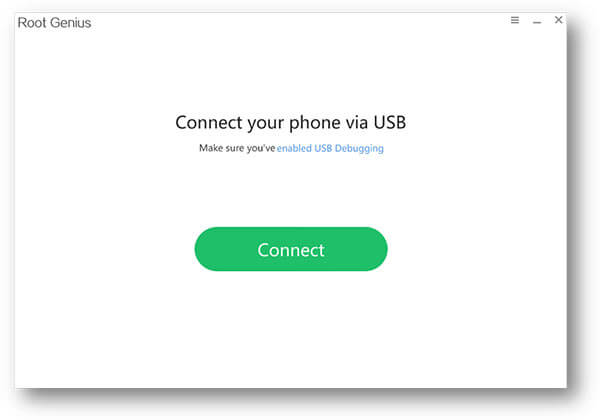
Root Geniusを開始
ステップ 4Android 携帯をRoot
お使いのデバイスが検出されたら、「Root now」をクリックして、Root Geniusが自動的にRootできます。
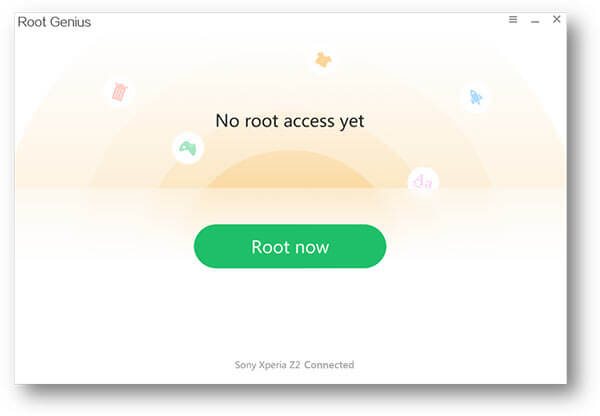
Android 携帯をRoot
しばらくして、お使いの携帯が成功にRoot化されます。
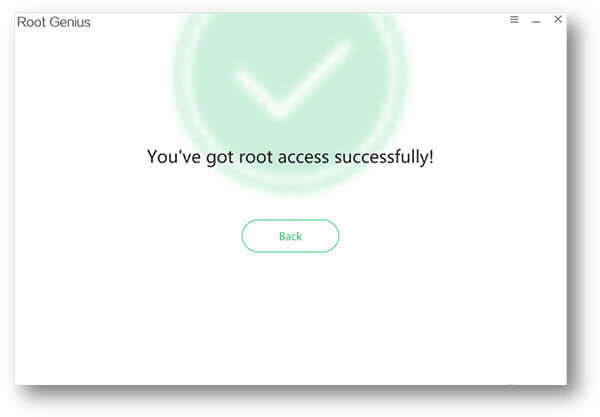
Root完了
以上で、Root GeniusはシンプルなステップでAndroid携帯をRootできる素敵なツールです。成功にRoot後、サードパーティのツールを利用できます。例えば、Andorid データ 復元を利用して削除された連絡先、メッセージを復元できます。
MacでAndroidデバイスをRoot化する方法
Mac使用者にとって、今市場で幾つかの安全、信頼できるRoot工具がありません。ユーザのAndroidデバイスのデータ安全を確保するために、データをスキャン・復元する前、WindowsパソコンでAndroidデバイスをRoot化にしてください。
WindowsにてAndroidをRoot化する方法をご参考ください。
